
Excel er fantastisk, når du arbejder med store mængder data, og du skal holde tingene organiserede 3 Begyndende tips til håndtering af regneark i Excel 3 Nybegyndere Tips til administration af regneark i Excel Regneark er kernen i Excel. Her er et par tip, der hjælper dig med at holde dig organiseret og produktiv. Læs mere . Men at indtaste disse data i dit dokument og formatere det korrekt kan ofte være meget tidskrævende.
Heldigvis designer Microsoft Excel med denne slags opgave i tankerne, og der er forskellige funktioner, du kan bruge til at fremskynde processen. Ved at udnytte Auto Fill og Flash Fill kan du sikre dig, at du ikke spilder tid 14 Tips til at spare tid i Microsoft Excel 14 Tips til at spare tid i Microsoft Excel Hvis Microsoft Excel har brugt meget tid i fortiden, lad os vise dig, hvordan du får noget af det tilbage. Disse enkle tips er nemme at huske. Læs mere om arbejde, der kunne automatiseres.
Sådan får du mest muligt ud af Auto Fill og Flash Fill.
Første skridt med automatisk udfyldning
Før vi hopper ind i Flash Fill, er det værd at sikre, at vi ved, hvordan du får mest muligt ud af Auto Fill. Jeg laver en tidlig start på mine julekort, så jeg har oprettet et Excel-dokument for at hjælpe mig med at organisere min liste over modtagere.
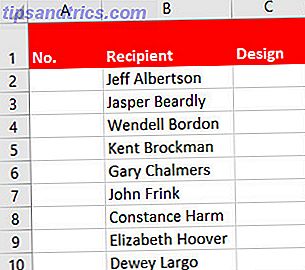
Fyld serie for lister
Jeg vil gerne nummerere min liste, men jeg ønsker ikke at skrive hvert nummer individuelt. I stedet skal jeg starte min liste med nummer et i celle A2, og træk det nederste højre hjørne af cellen til Auto Fyld resten af kolonnen.

Desværre gør dette bare fylder listen med dem, hvilket ikke er meget nyttigt. Vi skal bruge den fremhævede Auto Fill Options- knap for at angive, hvad vi leder efter. Klik på knappen og vælg Fill Series . En hurtigere måde at få adgang til disse muligheder er ved at klikke og trække med højre museknap, som åbner kontekstmenuen automatisk, når du slipper den.

Som du kan se, fortsætter vores tal fremadrettet. Dette handler om den enkleste mulige anvendelse til Auto Fill. Det bliver virkelig kraftigt, når det kan gøre antagelser om dine data Sådan konverteres afgrænsede tekstfiler til Excel-regneark Sådan konverteres afgrænsede tekstfiler til Excel-regneark Brug Microsoft Excel til at importere data fra en tekstfil til et regneark. Guiden Tekstimport hjælper dig med at importere data fra afgrænset tekst og organisere det pænt. Læs mere .
Fyld Series for Datoer
F.eks. Kan du se, hvordan Auto Fill fungerer sammen med datoer. Hvis du trækker opad automatisk befolket datoer fra fortiden, mens du trækker nedad, fylder automatisk datoer fra fremtiden. Dette virker nøjagtig på samme måde, når du trækker henholdsvis til venstre og højre.

Fill Series for Times
Jo flere oplysninger du giver Auto Fyld, desto bedre fungerer det. Nedenfor kan du se, at jeg har indtastet 10:00 i en celle, inden du angiver, at den skal behandles som en tid i nummerafsnittet på båndets startside .

Hvis vi trækker nedad, fylder AutoFill de valgte celler med sekventielle tider som timers intervaller.

Det er nyttigt nok, men Auto Fill kan gøre mere end bare timetilvækst. Hvis vi manuelt indtaster 10:30 i cellen under 10:00, kan vi vælge begge celler, så trække, hvilket resulterer i halvtimes inkrementer.

Fill Series for Words
Så hvordan hjælper dette vores julekort liste? Jeg skal bruge Auto Fill til at bestemme hvilket kortdesign hver person får.

De tre typer kort jeg har til rådighed er allerede til stede i kolonnen Design. Ved at vælge de tre celler, og derefter bruge Fill Handle for at udvide vores valg, kan vi hurtigt udfylde hele denne kolonne.

Du kan også bruge Auto Fyld til at tilføje dage i ugen eller månederne af året. Alle Excel behov er den første dag eller måned, og det vil automatisk udfylde resten.
Første skridt med Flash Fill
Flash Fill er en nært relative for Auto Fill, men den udfører en lidt anden funktion. I stedet for at fortsætte en række data kan den kildeinformation fra andre celler og præsentere den med din ønskede formatering. 9 Tips til formatering af et Excel-diagram i Microsoft Office 9 Tips til formatering af et Excel-diagram i Microsoft Office Første indtryk betyder noget. Lad ikke et grimt Excel-diagram skræmme dit publikum. Her er alt hvad du behøver at vide om at gøre dine diagrammer attraktive og engagerende i Excel 2016. Læs mere.
For at Flash Fill skal fungere korrekt, skal vi bruge celler, der støder op til de data, vi forsøger at formatere. Det hjælper også med at ændre formateringen af dine overskrifter, så Excel antager ikke, at de er en del af dit datasæt.

Ovenfor har jeg tilføjet to kolonner til mit regneark, den første indeholder hver enkelt persons adresse, og den anden er klar til at modtage deres postnummer. Jeg har også tilføjet den første postnummer manuelt for at hjælpe Excel med at forstå, hvad jeg leder efter.

Vælg derefter alle de celler, du vil udfylde. Herfra skal du åbne fanen Data i båndet og vælge Flash Fill fra fanen Dataværktøjer. (Vi kunne også gennemføre denne proces ved hjælp af Fill Handle, ligesom vi brugte Auto Fill tidligere.)

Hvis du gør dette, beder Excel om at finde alle de oplysninger, der svarer til det, vi manuelt overførte fra celle D2 til celle E2. Softwaren finder hver postkode og kopierer kun disse oplysninger til den valgte celle.

Dette kan være et kraftfuldt tidsbesparende værktøj. Forestil dig for eksempel at du forbereder disse adresser til en mailfusion, og du vil omkonfigurere den måde, informationen er arrangeret og formateret. Flash Fill giver dig mulighed for at eksperimentere med en celle og derefter automatisk fylde de samme resultater for resten af datasættet.

Ovenfor kan du se, at jeg har ændret oplysningerne og ændret tilfældet med bynavnet ved hjælp af Flash Fill. Denne funktionalitet kan ikke læse dit sind, men det kan følge din ledelse, hvis du tilbyder de rigtige data. Husk: Et andet eksempelcelle kan ofte give mere præcise resultater, især hvis din formatering varierer mellem forskellige rækker.
Automatiser Excel
Nu ved du, hvordan du automatisk opretter lister af enhver art med Auto Fill eller lad Excel hente oplysninger fra en celle og tilføje den til en anden med Flash Fill. Hvis du nogensinde har brug for en papirkopi af dine data, skal du sørge for at dit regneark er velformateret til udskrivning. Excel Udskrivningstips: 7 trin til perfekt udskrivning Excel Udskrivningstips: 7 trin til perfekt udskrivning Har du problemer med udskrivning fra Excel? Følg denne vejledning, og dine regneark vil være på siden på ingen tid. Læs mere .
Har du brug for mere hjælp til at få fat i Auto Fill eller Flash Fill? Eller har du et tip, som du vil dele med andre læsere? Uanset hvad, hvorfor ikke deltage, del dine tanker i kommentarfeltet nedenfor?
Billedkredit: Rawpixel.com via Shutterstock.com

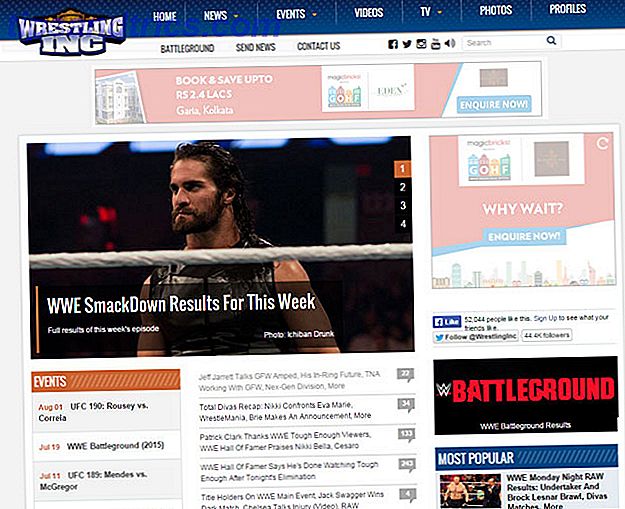
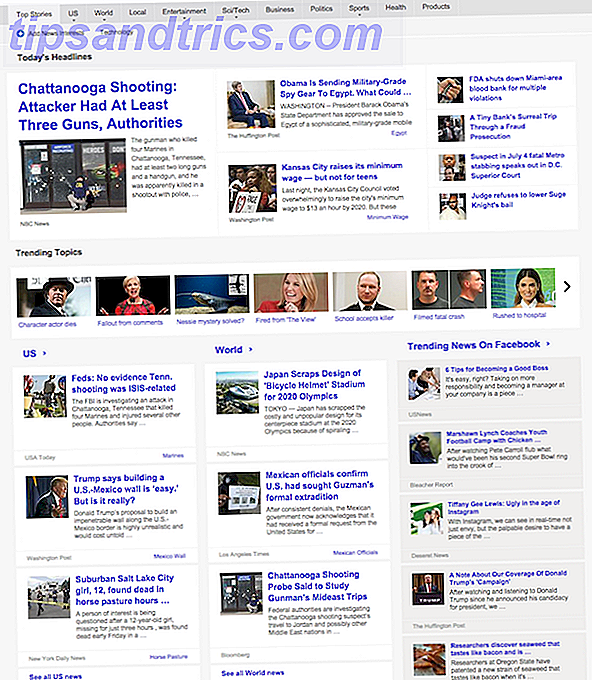
![3 grunde til, at du bør undgå billig uønsket, når gave handler på sort fredag [udtalelse]](https://www.tipsandtrics.com/img/internet/493/3-reasons-why-you-should-avoid-cheap-junk-when-gift-shopping-black-friday.png)